วิธีเพิ่มการจำกัดอายุในแบบฟอร์ม WordPress
เผยแพร่แล้ว: 2022-05-11ต้องการจำกัดรายการแบบฟอร์มของคุณสำหรับผู้ใช้ที่มีอายุมากกว่า 18 ปีหรือไม่? ด้วยแบบฟอร์มที่น่าเกรงขาม คุณสามารถเพิ่มการจำกัดอายุได้อย่างง่ายดายเพียงสามขั้นตอน!
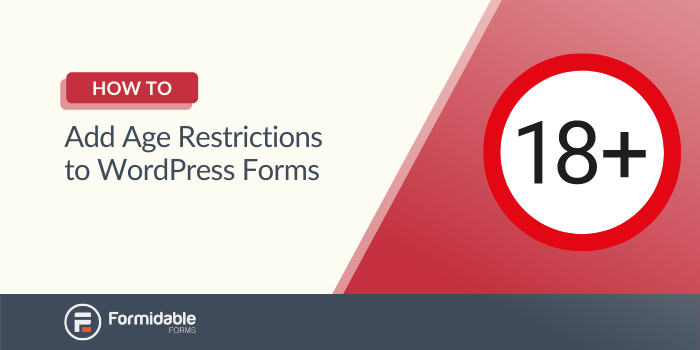
เมื่อคุณนำเสนอแบบฟอร์มบนเว็บไซต์ของคุณ คุณจะได้รับข้อเสนอแนะที่เป็นประโยชน์จากผู้เยี่ยมชมออนไลน์ของคุณ แบบฟอร์มสาธารณะยังอนุญาตให้ทุกคนส่งข้อมูลได้ ซึ่งอาจส่งผลให้มีรายการสแปมจำนวนมากจากบ็อตหรือรายการจากผู้ใช้นอกกลุ่มเป้าหมายของคุณ การตรวจสอบอายุเป็นเครื่องมือที่มีประโยชน์เพื่อให้แน่ใจว่าการส่งแบบฟอร์มมาจากกลุ่มเป้าหมายที่ถูกต้อง
แม้ว่าเครื่องมือป้องกันสแปมจะกลายเป็นเรื่องธรรมดาในเครื่องมือสร้างแบบฟอร์มสมัยใหม่ส่วนใหญ่ แต่การตรวจสอบอายุเพื่อป้องกันไม่ให้เด็กส่งแบบฟอร์มนั้นพบได้บ่อยน้อยกว่า
โชคดีที่คุณสามารถเพิ่มการจำกัดอายุลงในแบบฟอร์มบนไซต์ WordPress ของคุณได้อย่างง่ายดาย การตรวจสอบอายุมีประโยชน์สำหรับแบบสำรวจ การสมัครเข้าร่วมกิจกรรม และการสมัครงานที่ต้องการคำตอบจากผู้ใหญ่ โดยการกำหนดอายุขั้นต่ำเป็น 18 คุณสามารถคัดแยกคำตอบจากเด็กหรือวัยรุ่นได้
ในโพสต์นี้ เราจะพูดถึงสาเหตุที่คุณอาจต้องการกำหนดอายุในแบบฟอร์มของคุณ จากนั้นเราจะแสดงวิธีการดำเนินการนี้ใน WordPress โดยใช้ฟอร์มที่น่าเกรงขาม มาเริ่มกันเลย!
ทำไมคุณอาจต้องการเพิ่มการจำกัดอายุให้กับแบบฟอร์ม
เมื่อสร้างแบบฟอร์มออนไลน์หรืออนุญาตเนื้อหาที่ผู้ใช้สร้างขึ้น คุณควรพิจารณาตั้งค่าการจำกัดอายุ หากคุณใช้เส้นทางนี้ เฉพาะผู้เข้าชมที่เป็นผู้ใหญ่เท่านั้นที่จะสามารถส่งคำตอบหรือเพิ่มเนื้อหาในไซต์ของคุณได้
คุณอาจต้องการเข้าถึงผู้ใช้ออนไลน์ที่หลากหลาย ดังนั้นคุณอาจลังเลที่จะจำกัดรูปแบบของคุณ อย่างไรก็ตาม การจำกัดการส่งของคุณตามอายุมีประโยชน์มากมาย
ตัวอย่างเช่น หากคุณต้องการกำหนดเป้าหมายไปยังผู้ชมที่เป็นผู้ใหญ่ จำเป็นต้องอนุญาตคำตอบจากผู้ที่มีอายุมากกว่า 18 ปีเท่านั้น การทำเช่นนี้สามารถบอกผู้ดูออนไลน์ว่าคุณกำลังมองหาเนื้อหาสำหรับผู้ใหญ่โดยเฉพาะ
ตัวอย่างเช่น คุณอาจต้องการตั้งค่าแบบฟอร์มสมัครงาน เนื่องจากคุณไม่ต้องการให้บุตรหลานสมัคร การจำกัดอายุในการส่งสามารถช่วยได้:
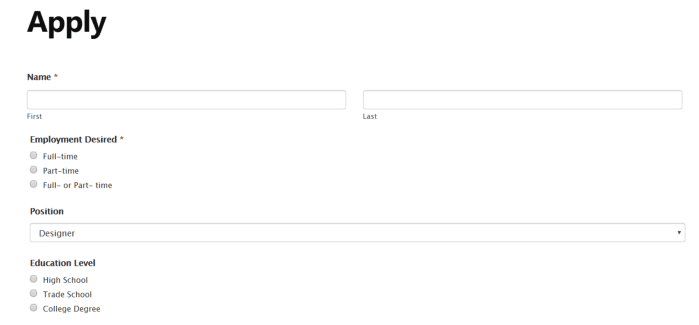
อีกทางหนึ่ง เว็บไซต์ของคุณอาจไม่เหมาะสำหรับเด็ก หากคุณไม่ต้องการให้เด็กสะดุดกับเนื้อหาสำหรับผู้ใหญ่ ทางที่ดีควรเพิ่มตัวตรวจสอบอายุ การเพิ่มระบบการตรวจสอบอายุแบบง่ายๆ จะช่วยให้มั่นใจได้ว่าผู้ชมที่อายุน้อยกว่าจะไม่ดูหรือซื้ออะไรสำหรับผู้ใหญ่
ต่อไปนี้คือกรณีอื่นๆ ที่คุณอาจพิจารณาใช้แบบฟอร์มจำกัดอายุ:
- การลงทะเบียนกิจกรรม
- ชำระเงินออนไลน์
- คำถามสำรวจ NPS สำหรับผู้ใช้ที่มีอายุมากกว่า
สิ่งสำคัญคือต้องจำไว้ว่าคนอื่นสามารถโกหกในแบบฟอร์มของคุณได้ แม้กระทั่งหลังจากตั้งค่าการจำกัดอายุแล้ว ผู้ใช้ยังสามารถพูดได้ว่าพวกเขาแก่กว่าที่เป็นจริง อย่างไรก็ตาม การตั้งการจำกัดอายุยังสามารถป้องกันไม่ให้เด็กหลายคนส่งคำตอบได้
วิธีตั้งค่าการจำกัดอายุในแบบฟอร์ม WordPress ของคุณ
เมื่อคุณได้ทราบถึงประโยชน์ของการสร้างแบบฟอร์มจำกัดอายุแล้ว มาพูดถึงวิธีการทำกัน สำหรับบทช่วยสอนนี้ คุณจะต้องติดตั้งและเปิดใช้งาน Formidable Forms รุ่น Business หรือ Elite ในขณะที่ Formidable Forms เวอร์ชันฟรีนั้นไม่มีฟีเจอร์เวอร์ชันโปรที่จำเป็นในการเพิ่มการกำหนดอายุให้กับแบบฟอร์มของคุณ
มีปลั๊กอินสำหรับตรวจสอบอายุของ WordPress อยู่สองสามตัว แต่ปลั๊กอินฟรีเหล่านี้ไม่ได้ทำงานร่วมกันได้ดีหรือมีตัวเลือกการปรับแต่งที่เว็บไซต์ WordPress จำนวนมากต้องการ
ขั้นตอนที่ 1: ติดตั้งโปรแกรมเสริมตัวเลือก Datepicker
หากคุณเลือกแผนธุรกิจที่น่าเกรงขามหรือสูงกว่า คุณจะสามารถเข้าถึง Add-on ตัวเลือก Datepicker ได้โดยอัตโนมัติ เครื่องมือนี้จะเพิ่มคุณสมบัติเพิ่มเติมลงในช่องวันที่ของคุณ รวมถึงวันที่เข้าต่ำสุดและสูงสุด
หากต้องการเริ่มใช้โปรแกรมเสริม Datepicker Options ให้เปิดแดชบอร์ด WordPress ของคุณ จากนั้นไปที่ Formidable → Add-Ons ที่นี่ ให้มองหา ตัวเลือก Datepicker :
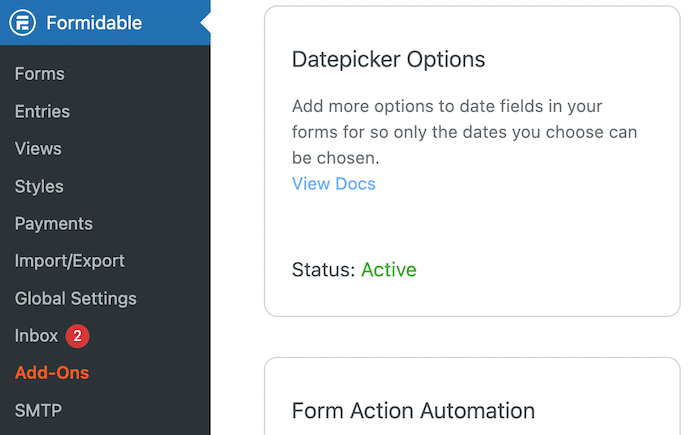
สุดท้ายให้คลิกที่ปุ่ม เปิดใช้งาน
ขั้นตอนที่ 2: สร้างแบบฟอร์มพร้อมช่องวันที่
ถัดไป คุณจะต้องเพิ่มแบบฟอร์มใหม่ ในการดำเนินการนี้ ให้ไปที่ Formidable → Forms → Add New :
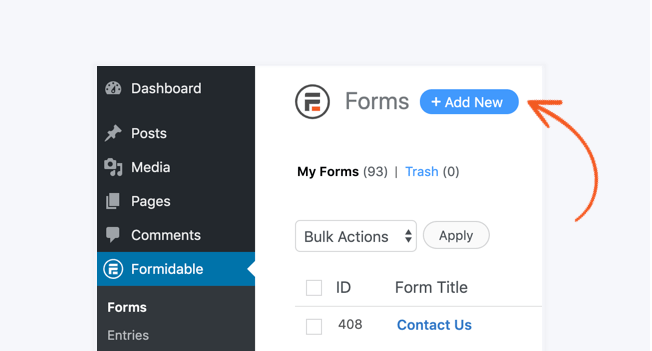
จากนั้นเลือกเทมเพลตที่ออกแบบไว้ล่วงหน้า ดังที่เราได้กล่าวไว้ก่อนหน้านี้ การจำกัดวันที่สามารถมีผลกับแบบฟอร์มการลงทะเบียนผู้ใช้ การสมัครงาน และแบบสำรวจ ตัวเลือกทั้งหมดเหล่านี้รวมอยู่ในเทมเพลตฟอร์มที่น่าเกรงขาม:
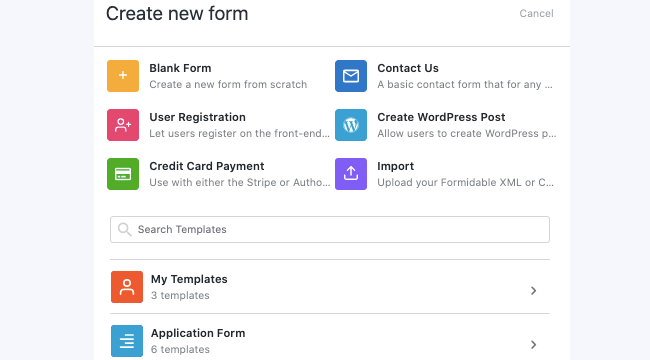
หลังจากที่คุณเลือกเทมเพลตแล้ว คุณสามารถเริ่มกำหนดฟอร์มออนไลน์ของคุณเองได้ แม้ว่าเทมเพลตที่ออกแบบไว้ล่วงหน้าจะมีฟิลด์พื้นฐานอยู่แล้ว คุณสามารถลากและวางฟิลด์เพิ่มเติมจากรายการทางด้านซ้าย

หากต้องการตั้งค่าการจำกัดอายุ ให้ค้นหาช่อง วันที่ ควรอยู่ภายใต้ Advanced Fields :
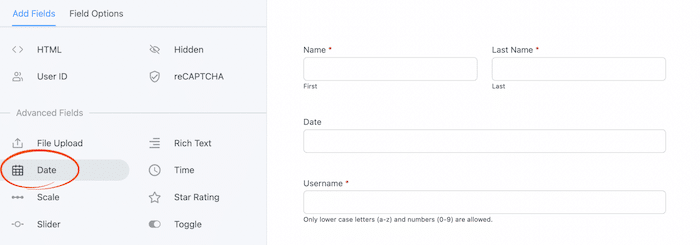
ลากและวางฟิลด์นี้ที่ใดก็ได้ในแบบฟอร์มของคุณ
ขั้นตอนที่ 3: ตั้งวันที่สูงสุด
จากนั้น คลิกที่ฟิลด์ Date เพื่อเปิด Field Options ที่ด้านบนของส่วนนี้ ให้ตั้งชื่อ เราขอแนะนำให้ตั้งค่าป้ายกำกับฟิลด์เป็น "วันเกิด" หรือ "วันเกิด" เพื่อให้ผู้ใช้ทราบข้อมูลที่ควรป้อน
เพื่อให้แน่ใจว่าผู้ใช้กรอกข้อมูลในฟิลด์นี้ ให้ทำเครื่องหมายที่ช่องถัดจาก จำเป็น วิธีนี้จะป้องกันไม่ให้ใครก็ตามที่ปล่อยช่องนี้ว่างไว้ไม่ให้ส่งรายการ:
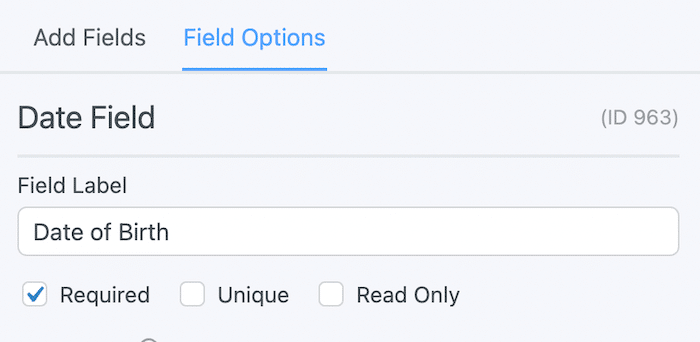
โดยค่าเริ่มต้น แบบฟอร์มของคุณจะตั้งค่า ช่วงปี โดยอัตโนมัติ ในค่าแรก คุณจะต้องป้อนปีเริ่มต้น นี้จะขึ้นอยู่กับสิ่งที่คุณต้องการกำหนดเป็นปีเกิดที่เก่าแก่ที่สุด
ตัวอย่างเช่น คุณสามารถเขียน "-60" เพื่อรวมวันที่ในช่วง 60 ปีที่ผ่านมา นี่จะทำให้วันแรกของคุณเป็นปี 1962
สำหรับค่า End ให้ป้อน "-18" เมื่อทำเช่นนี้ คุณจะรวมวันที่จนถึง 18 ปีที่แล้ว นี่คือลักษณะของช่วงอายุใหม่:
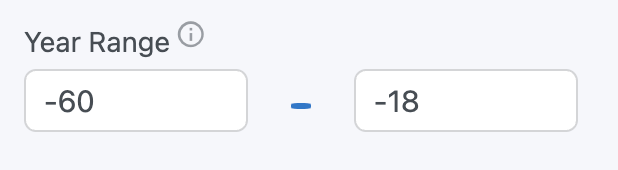
จากนั้นเลื่อนลงไปที่ส่วน ขั้นสูง เลือกตัวเลือกเพื่อ กำหนดวันที่ต่ำสุดและสูงสุดที่เฉพาะเจาะจง

สำหรับฟิลด์ สูงสุด ให้เลือก วันที่ปัจจุบัน จากนั้น ในกล่องข้อความที่ปรากฏข้างๆ ให้ป้อน "-18 ปี" การดำเนินการนี้จะตั้งค่าการจำกัดอายุสำหรับผู้ใช้ที่มีอายุมากกว่า 18 ปี:
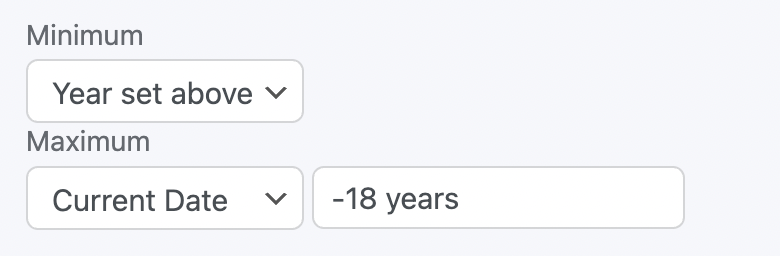
หลังจากนี้ ให้คลิก อัปเดต จากนั้น คุณสามารถดูตัวอย่างแบบฟอร์มและทดสอบช่อง วันเดือนปีเกิด ได้ หากคุณป้อนวันที่ภายใน 17 ปีที่ผ่านมา แบบฟอร์มจะแสดงข้อความแสดงข้อผิดพลาด คุณสามารถแก้ไขข้อความแสดงข้อผิดพลาดเป็นอะไรก็ได้ที่คุณต้องการ:
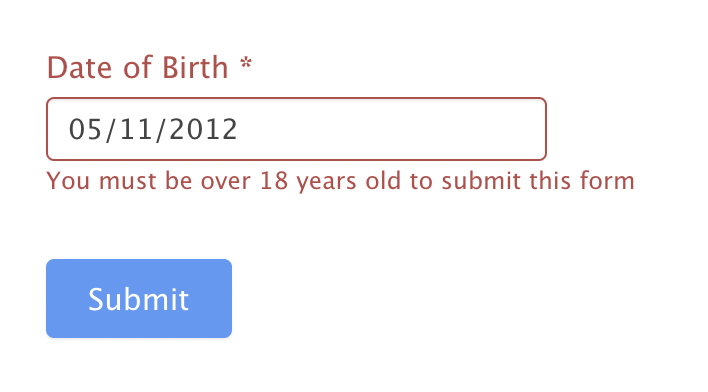
เมื่อคุณปรับแต่งแบบฟอร์มและทดสอบการตั้งค่าเสร็จแล้ว คุณสามารถฝังแบบฟอร์มไว้ที่ใดก็ได้ในเว็บไซต์ของคุณ คุณยังสามารถเพิ่มแบบฟอร์มของคุณในหน้าต่างป๊อปอัปเพื่อสร้างป๊อปอัปการยืนยันอายุในโพสต์ในบล็อกของคุณ
บทสรุป
เมื่อคุณสร้างแบบฟอร์มออนไลน์ที่กำหนดเอง สิ่งสำคัญคือต้องคำนึงถึงผู้ชมเป้าหมายของคุณ หากคุณต้องการให้เฉพาะผู้ใหญ่ตอบ คุณสามารถตั้งค่าการจำกัดตามระดับอายุได้ การจำกัดผลลัพธ์ของคุณให้เหลือเฉพาะผู้ใช้ที่อายุมากกว่า 18 ปีสามารถช่วยให้คุณได้รับผลงานที่เข้าเกณฑ์มากขึ้น
หากต้องการตรวจสอบ ต่อไปนี้คือวิธีตั้งค่าการจำกัดอายุในแบบฟอร์ม WordPress ของคุณโดยใช้แบบฟอร์มที่น่าเกรงขาม:
- ติดตั้งและเปิดใช้งาน Formidable Forms และ Datepicker Options add-on
- สร้างแบบฟอร์มพร้อมช่องวันที่
- กำหนดวันที่สูงสุด
ด้วยแบบฟอร์มที่น่าเกรงขาม คุณสามารถกำหนดขีดจำกัดอายุและส่งเสริมการเข้าร่วมจากบุคคลที่เหมาะสมได้อย่างง่ายดาย ในการเข้าถึงส่วนเสริม Datepicker Options ให้ตรวจสอบแผนธุรกิจและ Elite ของเรา!

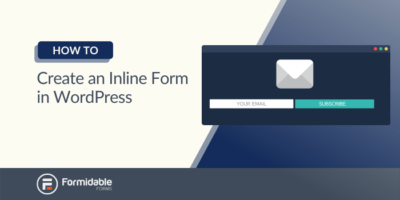 วิธีสร้างแบบฟอร์มอินไลน์ใน WordPress
วิธีสร้างแบบฟอร์มอินไลน์ใน WordPress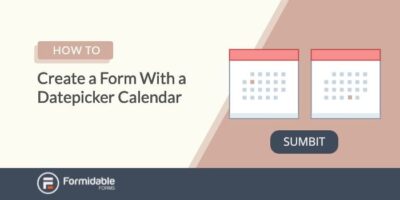 วิธีสร้างแบบฟอร์ม WordPress ด้วยปฏิทิน Datepicker
วิธีสร้างแบบฟอร์ม WordPress ด้วยปฏิทิน Datepicker